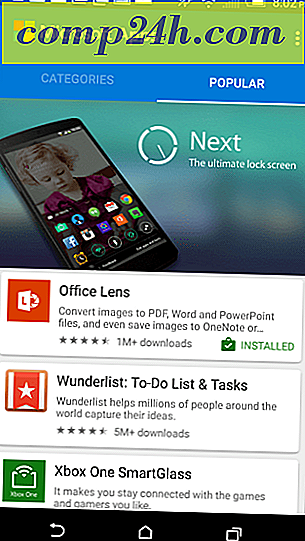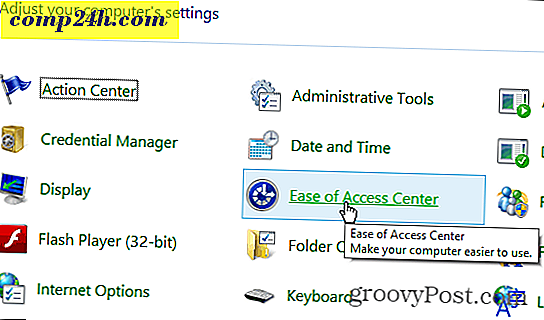Microsoft maakt het overschakelen van Gmail naar Outlook.com veel eenvoudiger
Microsoft heeft aangekondigd dat het het proces van overstappen van Gmail naar zijn Outlook.com een eenvoudiger proces maakt. We hebben meer dan een jaar geleden gekeken hoe je Gmail aan Outlook.com kunt toevoegen, Microsoft heeft het proces vernieuwd, waardoor het meer gestroomlijnd is. Hier is een blik op hoe het proces veel eenvoudiger is geworden.
Importeer Gmail naar Outlook.com
Maak een nieuw account of meld u aan bij uw bestaande account en ga naar Inbox> Opties> E-mailaccounts importeren . Of om er eenvoudig te geraken, klik op deze link om de import-wizard te starten.
Als u onbekend bent met Outlook.com en niet bekend bent met de interface, vindt u hier stap voor stap:
Klik op Instellingen (tandwielpictogram) en vervolgens Meer e-mailinstellingen.
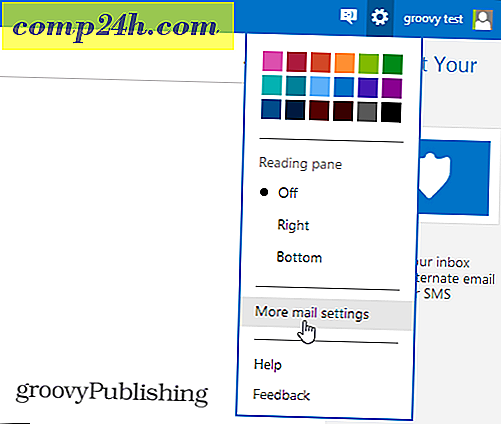
Klik vervolgens onder het gedeelte Uw account beheren op E-mailaccounts importeren .

Klik in het volgende scherm op Google.

Dat zal de import-wizard starten. Als u op opties klikt, kunt u ervoor kiezen om e-mail te importeren in bestaande mappen of e-mail te importeren in nieuwe mappen. De standaardinstelling zou voor de meeste mensen goed moeten zijn.

Nadat u op de knop Start heeft geklikt, moet u de online app autoriseren voor toegang tot uw Google-account.

Dat is het! U krijgt een bericht dat Microsoft de gegevens importeert van het Gmail-account waarbij u momenteel bent aangemeld.

Dingen om in gedachten te houden bij het importeren van Gmail naar Outlook.com
Vergeet niet dat de Gmail (berichten en contactpersonen) die in uw Outlook.com-account is geïmporteerd, afkomstig is van het Google-account waarbij u op dat moment bent aangemeld. Dit kan een beetje verwarrend zijn als je meerdere Gmail-accounts hebt, vooral een Google Apps-bedrijfsaccount.
U kunt de voortgang van het importeren controleren vanuit uw Postvak IN van Outlook.com. Denk eraan, als je heel veel mail en contacten hebt, zal dit lang duren. Als dat het geval is, kunt u dit instellen om over de nacht of in het weekend te werken.

Een flagrante omissie is dat deze tool niet in staat is om Google Agenda-evenementen te importeren, hopelijk is dat iets waar het team in Redmond aan werkt.
Je ontvangt ook de volgende instructies om al je toekomstige Gmail door te sturen naar je Outlook.com-account:
- Meld u aan bij Gmail en Outlook.com in verschillende browservensters.
- Open Forwarding en POP / IMAP in Gmail-instellingen door hier te klikken.
- Klik op Een doorstuuradres toevoegen en typ "[email protected]".
- Klik op Volgende en ga verder. Gmail stuurt een bevestiging naar uw Outlook.com-inbox.
- Open de bevestigingsmail in uw Outlook.com-inbox. Je zult de bevestigingscode vinden.
- Ga terug naar de Gmail-instellingen, voer de bevestigingscode in en klik op Verifiëren.
- Klik op Een kopie van inkomende e-mail doorsturen naar en kies "[email protected]".
- Klik op Wijzigingen opslaan.